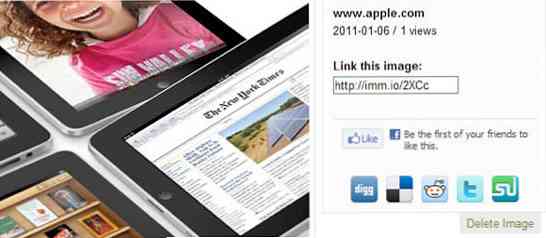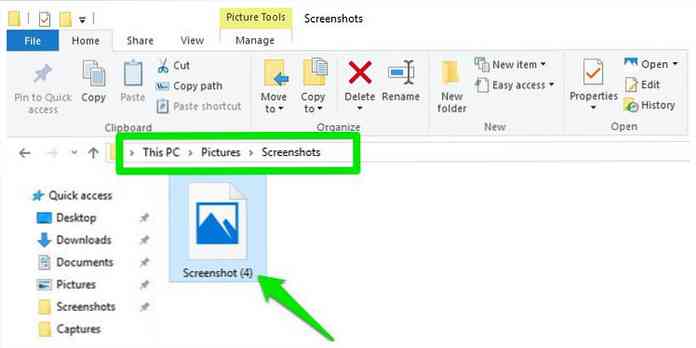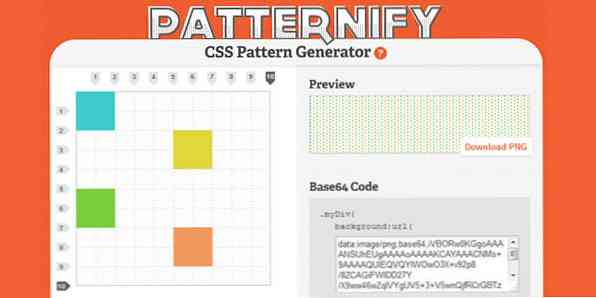8 Безплатни инструменти за споделяне на файлове и изображения
Когато сърфирате в мрежата, колко често срещате изображение, видео или текст, които искате да споделите бързо с приятел или във вашия профил в Facebook или Twitter? Сигурен съм, че това се случва доста често. Когато това се случи, се съмнявам, че някой ще се радва да търси инструмент или да премине през 4-5 стъпки само за да сподели просто изображение или видеоклип.
Тя ще бъде страхотно, ако всички тези могат да бъдат на един клик разстояние! Представете си, че разполагате с тези удобни инструменти на пръстите си, което прави всичко по-бързо и по-лесно за вас, преди да загубите интереса си и докато все още сърфирате. Е, този списък с инструменти за споделяне на изображения и файлове, които сме събрали, ще ви покаже някои от най-добрите инструменти за споделяне на скрийншоти, изображения, видео и текст в интернет чрез десктоп инструменти и разширение / добавки за браузъри. Пълен списък след скок.
Дзин
Ако търсите чудесен десктоп инструмент за споделяне на скрийншоти, Jing е отличен избор. Можете да клипирате всяка част от уеб страница или дори работния плот. След това Jing ви дава възможност да го споделите чрез Screencast.com, Facebook или Twitter. Ако предпочитате, можете да го запазите на компютъра си, отколкото да го качите в блога си или на друг сайт. Можете също да добавите пояснения като стрелки, текст, маркиране и фигури към снимките на екрана.
TechSmith, създателите на Jing, също имат инструмент, наречен Snagit. С Jing можете дори да отворите екраните си в Snagit за по-нататъшно редактиране; те имат много възможности за Snagit и това е един от любимите ми настолни инструменти. Jing е достъпен и за Mac.
платформи: Windows и macOS
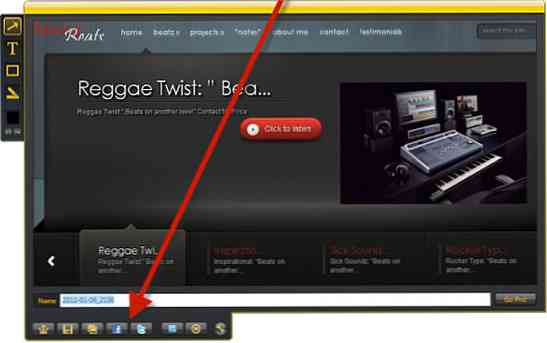
FluffyApp
Ако сте запознати с CloudApp (който е споменат по-долу под Mac приложения), то вече знаете как работи FluffyApp; всъщност това е Windows версията на CloudApp и инструмент, който прави споделянето почти без усилие. С това приложение можете да споделяте изображения, видеоклипове и текст навсякъде в мрежата за няколко секунди.
Просто плъзнете елемента, който искате да споделите, с иконата за уведомяване и веднага ще имате кратък URL адрес за записания в клипборда елемент. След това можете да споделите връзката във Facebook, Twitter, IM, по имейл или някъде другаде. Освен това можете да управлявате файловете си чрез уеб интерфейса. С десния бутон върху иконата за уведомяване ще се покажат последните няколко споделени обекта и ще получите бърз достъп до уеб интерфейса.
платформа: Windows
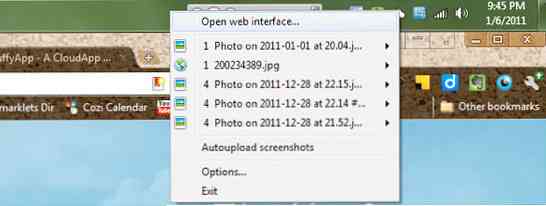
CloudApp
Този инструмент е описан по-горе по-горе в FluffyApp. Използвам FluffyApp на моя компютър и CloudApp на моя Mac и и двамата работят почти еднакво. Версията Mac има повече опции за персонализиране и също така идва с допълнителни разширения, известни като “Дъждовни капки.”
Raindrops ви позволява да използвате CloudApp чрез настройка на клавишна комбинация от вас. Тези разширения работят в други приложения, като браузъра ви, iTunes, iPhotos и други. Освен това споделянето е същото; просто плъзнете елемента, който искате да споделите, в лентата с менюта и поставете автоматично копираната връзка към мястото, където искате да я споделите.
платформи: Windows, MacOS, Linux, мобилни платформи
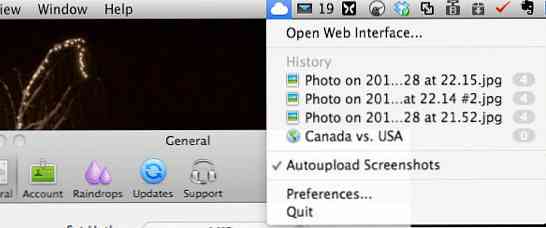
Skitch
За мен, този инструмент е като кръстоска между Jing и Snagit (и двете споменати по-горе под Windows приложения). Когато за първи път получих Macbook Pro, това беше едно от първите инструменти, които умирах, за да опитам, и го направих. Той наистина има тон на функции. Можете да заснемате екранни снимки и след това да редактирате, изрязвате, анотирате, споделяте и разговаряте по тези скрийншоти.
Можете да споделите вашите снимки на екрани на Flickr, MobileMe, Twitter, Facebook, блогове и др.
платформа: Windows, macOS
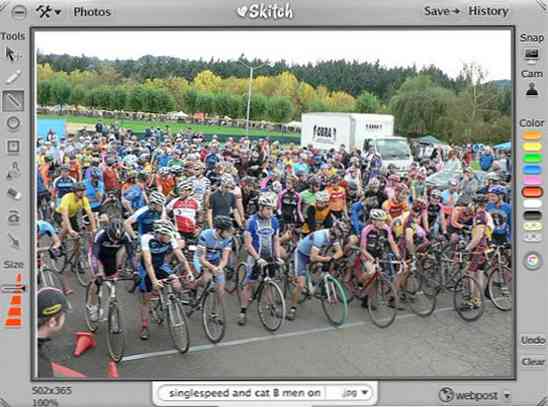
Droplr
Този инструмент е много подобен на CloudApp (споменат по-горе). Можете да плъзгате и пускате съдържание в иконата на лентата с менюта, след което кратък URL адрес автоматично ще бъде копиран в клипборда. Това е още една стъпка, като ви позволява да споделяте елемента в Twitter с едно щракване на малък бутон. Можете също да заснемате екранни снимки и да съставяте нови бележки направо от лентата с менюта. Също като CloudApp има уеб интерфейс за управление на споделеното ви съдържание.
Всеки профил е с 1 ГБ безплатно място за съхранение, но ако сте съгласни да им оставите да изпратят чуруликане за услугата (от профила Ви), те ще добавят допълнително 1 ГБ към профила Ви!
Platfoms: Windows, MacOS, Chrome разширение
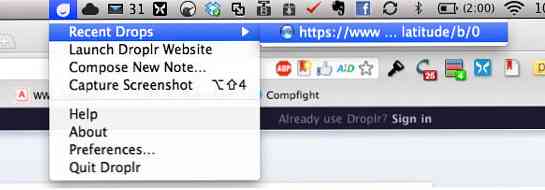
Ge.tt
Това “уеб приложение” е основно само линк към Ge.tt уебсайта, но той все още е много добър инструмент за споделяне на файлове изключително бързо. Както казва сайтът, “С Ge.tt можете да споделяте произволен брой файлове, без значение колко големи, в рамките на секунди.” Изберете изображението си и след секунди е качено. След това ще получите кратък URL адрес за споделяне или можете да използвате бутоните за споделяне с едно кликване за Facebook, Twitter и имейл. Споделените ви файлове ще изтекат след 30 дни, освен ако не създадете профил.
платформи: Windows, MacOS, Linux
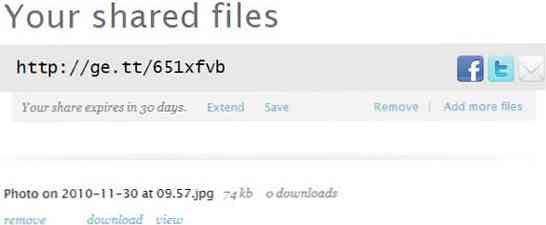
Екранна снимка на уеб страница
Това е инструмент за вземане на екранни снимки на уеб страници, докато сърфирате в Chrome. Има две възможности: видима снимка на екрана (само снима видимата част от екрана) и всички снимки на екрана на страницата (щраква на цялата страница). Можете да добавите пояснения като линии, текст, фигури и стрелки към екрана. Екранните снимки могат да бъдат изрязани, запазени, споделени и отпечатани. Споделянето се извършва, като кликнете върху бутона за споделяне и след това изберете място за споделяне.
Текущите опции за споделяне са: Facebook, Gmail, Hotmail, MySpace и Twitter - или можете да използвате директната връзка, за да споделите другаде.
платформа: Разширение за Chrome
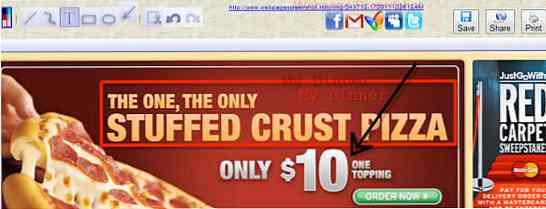
Pixlr Grabber
Този инструмент е доста подобен на Webpage Screenshot (споменато по-горе). Можете да правите екранни снимки само на видимата част на страницата, на определена област или на цялата уеб страница. След това ви дава възможност да редактирате (чрез Pixlr.com), да споделяте (чрез Imm.io) или да запишете (на работния плот) с няколко кликвания. Ако решите да го запазите, ще бъдете пренасочени към директен образ на Imm.io, където ще получите линк за споделяне.
Други опции за споделяне включват: Digg, Delicious, Reddit, Twitter и StumbleUpon; можете също “като” на Facebook. Imm.io ви позволява да видите колко показвания имате за даден елемент.
платформа: Разширение за Chrome